Дія 3: Заземлення компонента та додавання вузла
У цій вправі ви фіксуєте рух вузла шляхом заземлення нижнього компонента Arm. Крім того, ви створюєте збірку, додаючи ще один екземпляр поршневої підвузли та створюючи з’єднання, що виконуються, щоб визначити відносний рух.
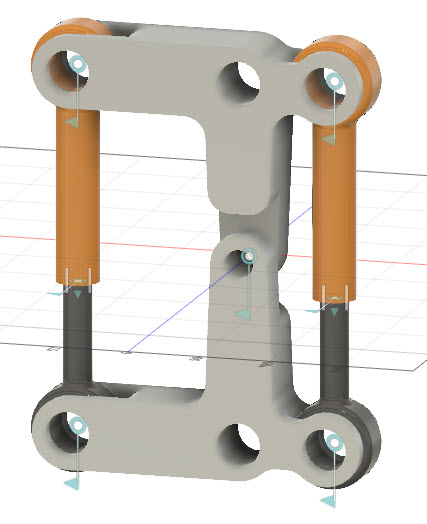
Завершена підвузол поршня з визначеним рухом
передумови
- Попередній крок було виконано для створення готових з’єднань між двома компонентами важеля, двома компонентами поршневої підвузли та між поршневою підвузлом і важелями.
Кроки
-
Зафіксуйте модель у просторі, заземливши нижній компонент Arm.
-
Щоб заземлити нижню руку, у браузері клацніть правою кнопкою миші на Arm(1) і виберіть Ground .
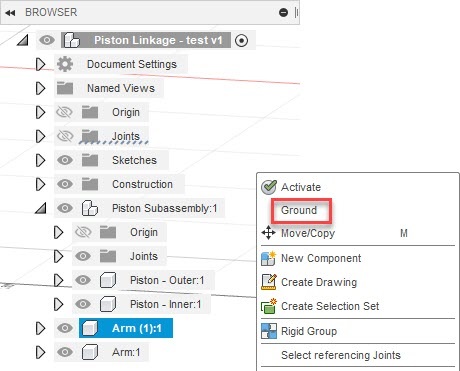
-
Щоб перевірити рух вузла, клацніть верхній компонент Arm і перетягніть.

-
Щоб скинути положення збірки, на вкладці «Положення» натисніть «Повернути» .
-
-
Скопіюйте поршневий вузол і розташуйте його так, щоб вони збігалися з монтажними отворами з іншого боку двох плечей.
-
Щоб скопіювати поршневий вузол, у браузері клацніть правою кнопкою миші на Piston Subassembly і виберіть Копіювати .
-
Щоб вставити копію вузла поршня, натисніть на клавіатурі Ctrl V (або Cmd V на Mac).
-
Щоб розташувати новий вузол, перетягніть його вліво на 180 мм, щоб отвори для кріплення поршня збіглися з двома плечами:
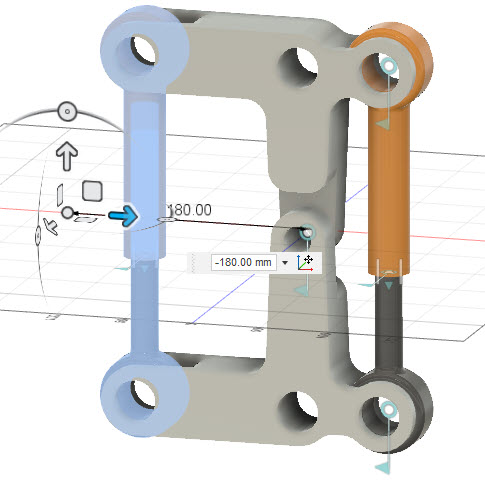
-
Щоб завершити команду, натисніть клавішу Enter .
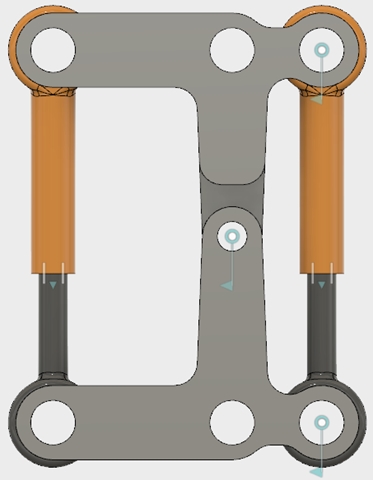
-
-
Додайте з’єднання Revolute As-built між вузлом поршня та рукояткою внизу.
-
У робочому середовищі «Дизайн» на вкладці «Тверде тіло» клацніть «Зібрати» > «З’єднання у виконанні» .
-
Виберіть нижній компонент важеля та поршень – внутрішній компонент на новому вузлі поршня.
-
Щоб установити тип з’єднання, у діалоговому вікні з’єднання в якості встановіть для параметра «Тип» значення «Обертання» .
-
Щоб визначити положення, виберіть центральну точку внутрішньої циліндричної грані на компоненті Piston – Inner.
Щоб вибрати центральну точку, наведіть вказівник миші на внутрішню циліндричну поверхню поршневого внутрішнього компонента, утримуйте клавішу Ctrl на клавіатурі ( Cmd на Mac) і натисніть на центральну точку:
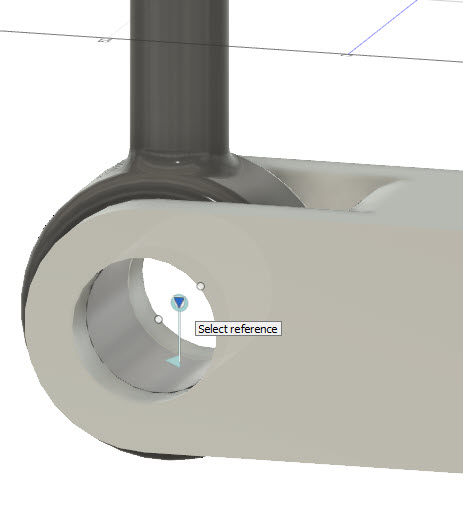
-
Щоб завершити дію, у діалоговому вікні «Як побудоване з’єднання» натисніть «ОК» .
-
-
Додайте з’єднання Revolute As-built між вузлом поршня та рукояткою вгорі.
-
У робочому середовищі «Дизайн» на вкладці «Тверде тіло» клацніть «Зібрати» > «З’єднання у виконанні» .
-
Виберіть верхній компонент важеля та поршень – зовнішній компонент на новому вузлі поршня.
-
Щоб установити тип з’єднання, у діалоговому вікні з’єднання в якості встановіть для параметра «Тип» значення «Обертання» .
-
Щоб визначити положення, виберіть центральну точку внутрішньої циліндричної грані на компоненті Piston – Outer.
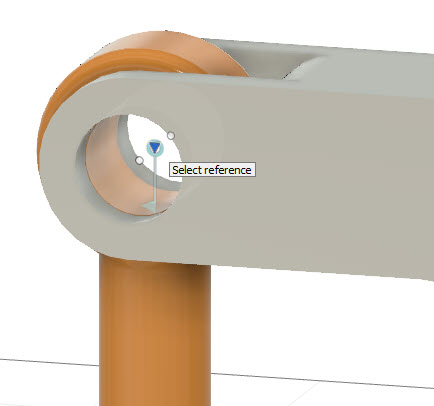
-
Щоб завершити дію, у діалоговому вікні «Як побудоване з’єднання» натисніть «ОК» .
-
Підсумок діяльності 3
У цій вправі ви зафіксували рух вузла, заземливши нижню частину важеля. Потім ви скопіювали підвузол поршня та вирівняли копію з іншим набором монтажних отворів у частинах важеля. Нарешті, ви визначили відносний рух нової підвузли, призначивши з’єднання Revolute As-built.
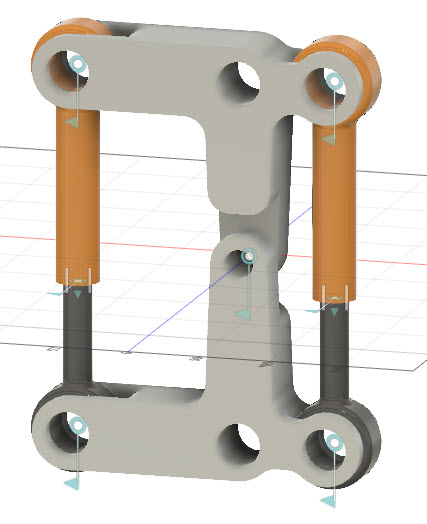
Завершена підвузол поршня з визначеним рухом
Орігінал сторінки: Activity 3 Ground the component and add subassembly